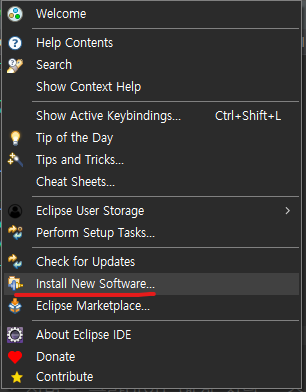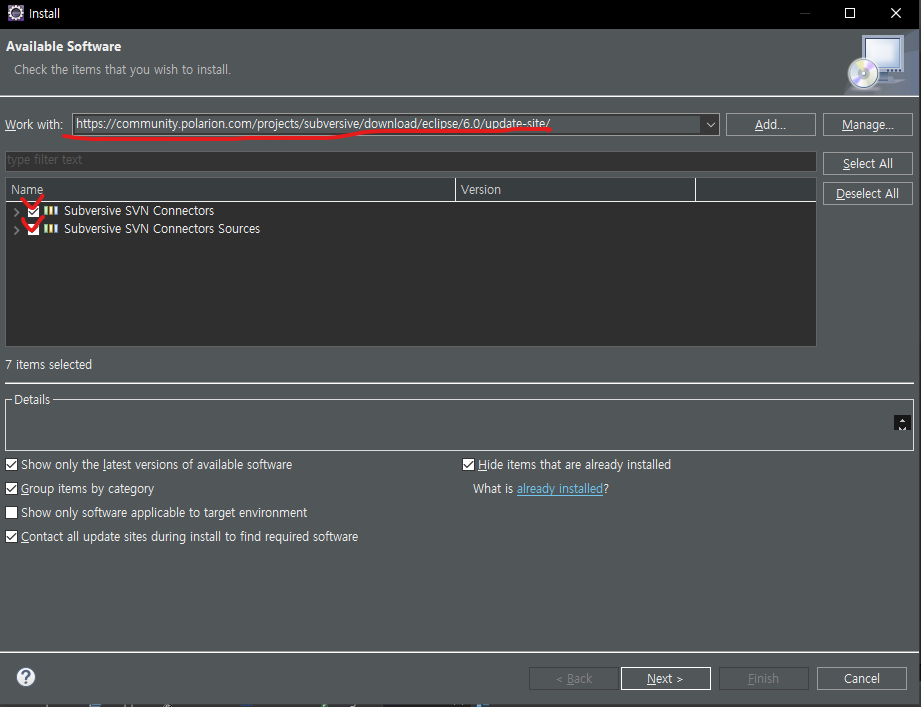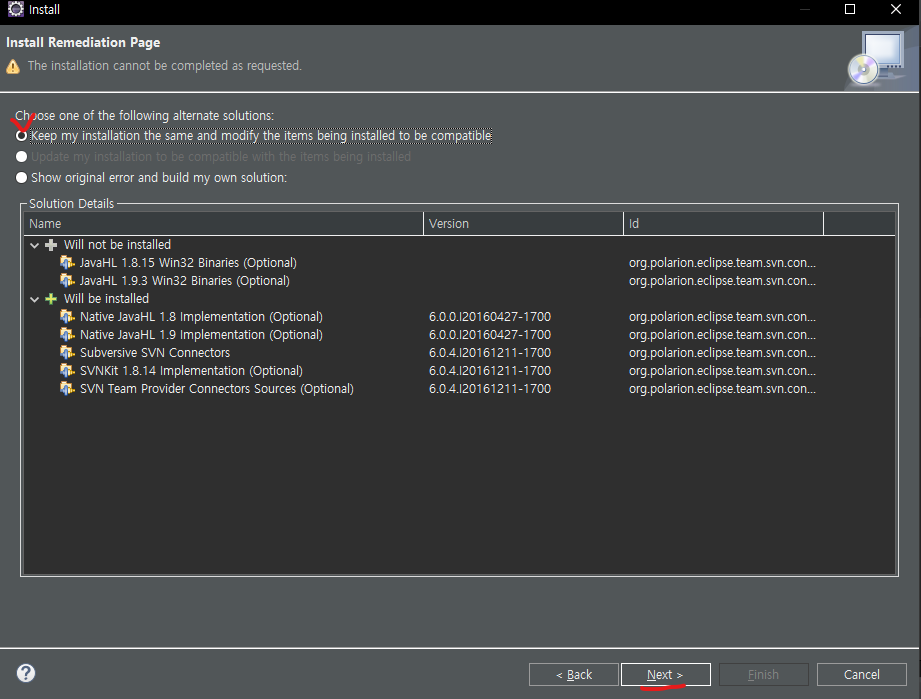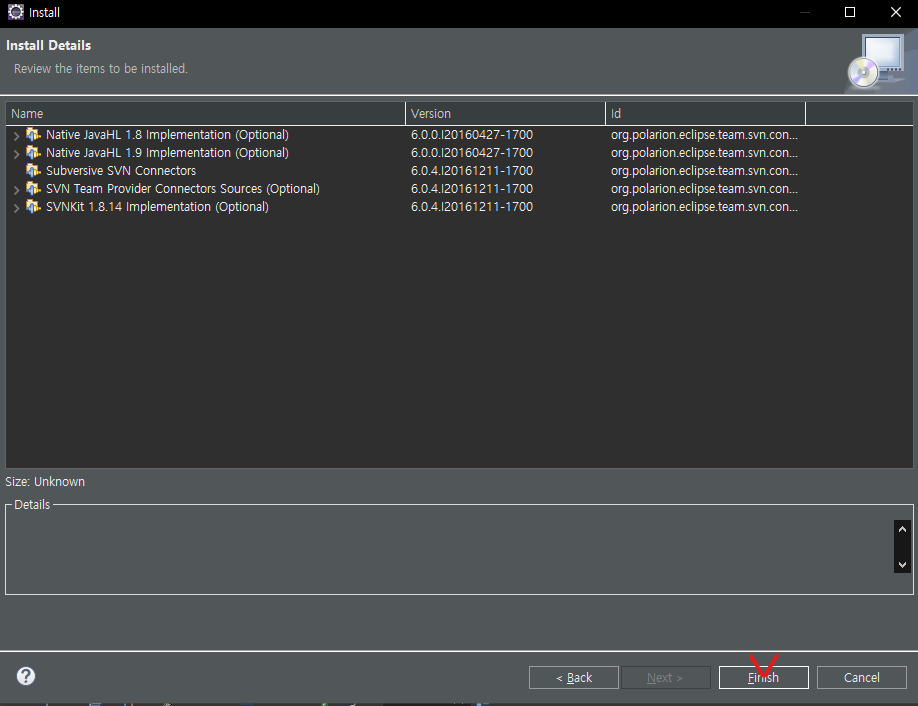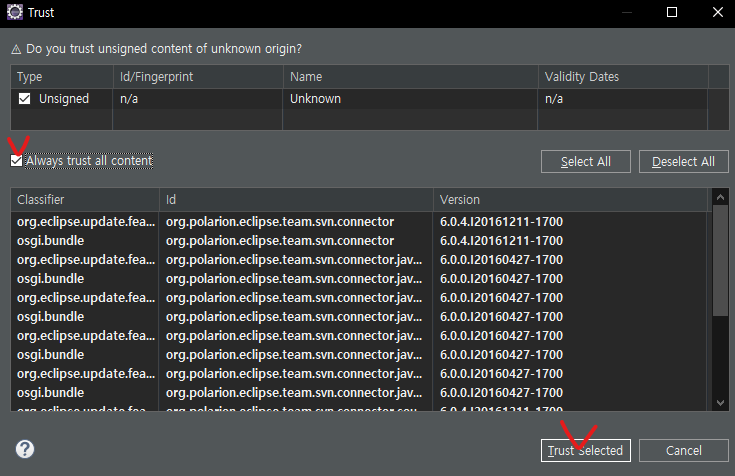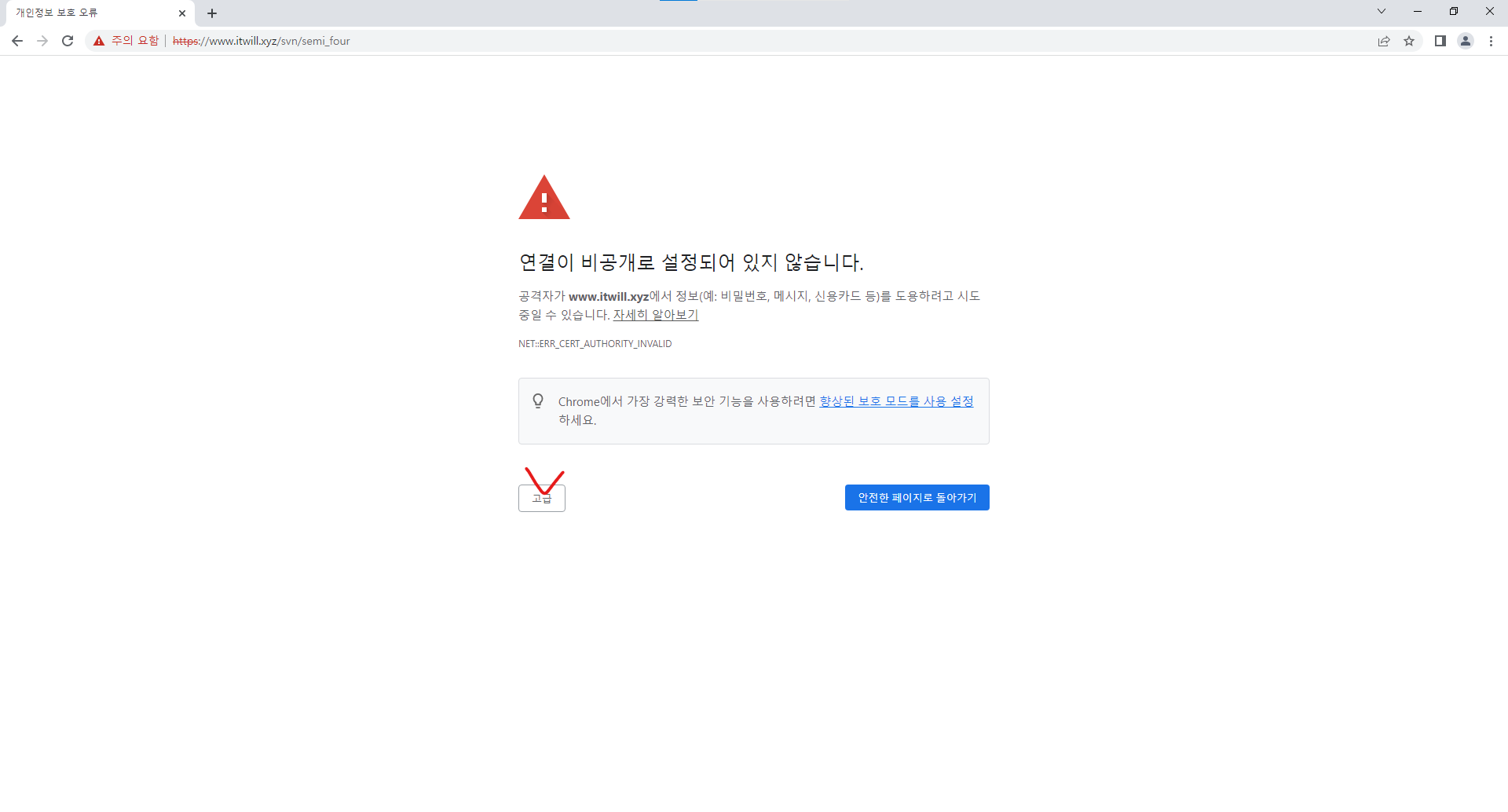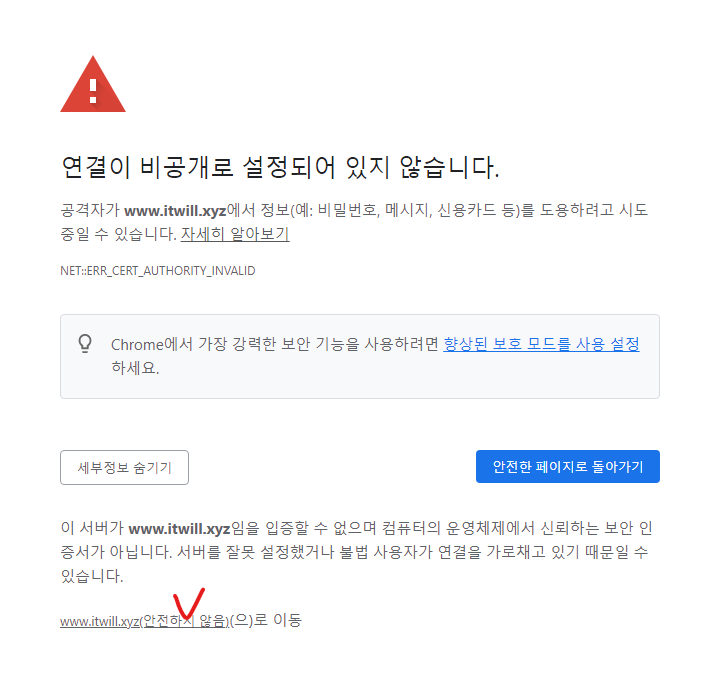🐧SVN Connector 강제 설치
- Help → Install New Software 클릭
- work with에 아래 URL 복사 붙여넣기 → 2개 항목 체크 → Next
https://community.polarion.com/projects/subversive/download/eclipse/6.0/update-site/
- 체크 항목 확인 후 Next
- Finish
- 체크 항목 확인 후 Trust Selected 클릭
🐧접속방법
- https://www.itwill.xyz/svn/semi_four 접속
- 고급 → 안전하지 않음으로 이동 클릭
- ID/PW : four-5
🐧SVN 사용방법
1)IMPORT 작업 : 프로젝트를 서버에 전송하는 작업(한번만 실행) - 팀장이 실행
프로젝트 생성(메인페이지 작성) >> 프로젝트 >> 오른쪽 버튼 >> Team >> Share Project >>
SVN 선택 >> URL, 계정, 암호 입력 >> finish >> import(서버에 파일 전송) >>
Visual SVN Server 또는 웹브라우저에서 확인※ revision number : 파일에 붙은 숫자 >> commit 할 때 마다 숫자가 증가 ※ 전송하고자 하는 디렉토리에 파일이 하나도 없다면 전송되지 않는다. ※ 미전송 파일을 계속 업로드 하지 않도록 설정window >> show view >> Navigator >> ?로 설정된 폴더 및 파일 >> Team >> add yo SVN: ignore 처리
2)CHKOUT 작업 : IMPORT된 프로젝트를 클라이언트로 전송(클라이언트가 틀린 경우에만 사용) - 팀원만 적용
New >> Other >> SVN >> Project From SVN >> Next >> 인증 >> URL : Browse 클릭 >>
프로젝트의 trunk 선택 >> finish >> 프로젝트 선택 설정 >> finish3)COMMIT 작업 : 프로젝트에서 파일을 변경한 후 서버로 파일을 전송
변경된 파일(앞에 > 표시가 됨) >> 오른쪽 버튼 >> Team >> Commit 선택
4)UPDATE 작업 : 서버에 저장된 파일을 전송 받는 작업(프로그램 변경 전에 한 번 실행한 후 사용하는 것이 좋다.)
프로젝트 >> 오른쪽 버튼 >> Team >> Update 선택
※ Commit 할 경우 상위 revision number가 존재하는 경우 Commit 에러 발생 ✨해결법) Window >> Show View >> Other >> Team >> Synchronize View 선택 >> 오른쪽 버튼 >> Synchronize 선택 >> 문제가 되는 파일이 존재 >> 오른쪽 버튼 >> Override and Commit(또는 Override and Update) 선택 ✨해결법) 문제가 되는 파일이 존재 >> 더블 클릭 >> 화면에서 프로그램 비교후 파일 내용 변경 >> Make as Merged >> commit 가능(나중에 수정 가능) >> pakeage explorer에서 update한 경우 동일한 라인의 데이타를 변경한 경우 충돌 발생 >> 문제 파일 수정 후 오른쪽 버튼※ incomming(update 목록) 또는 outgoing(commit 목록) 확인 => Synchronize View에서 선택하여 전체 update 또는 commit 가능※ SVN 영역 => trunk : 소스의 주 개발 작업을 진행하는 폴더 => branches : 소스의 실험적인 작업을 진행하는 폴더 소스의 현재 버전을 유지보수 하고, 현재 버전을 기반으로 차기 버전을 개발할 경우 이 폴더 이용 => tags : 현재 릴리즈된 소스를 관리하기 쉽게 따로 보관하는데 사용 개발을 위한 것이 아니라 보관을 위한 것이기 때문에 export만 해야 한다 체크아웃하여 커밋 할 경우 경고 메시지가 출력된다.※ 다른 작업으로 변환 프로젝트 >> 오른쪽 버튼 >> Team >> switch >> URL 또는 revision 변경 후 finish
- 프로젝트 완성하면 프로젝트를 war파일로 저장하여 서버의 webapps에 전송하면 된다.